Una de las herramientas más útiles que compré en los últimos años fue una grabadora de pantalla. Para muchos de nuestros videos de YouTube, tener un grabador de pantalla ha sido extremadamente útil, ya sea para comparar o simplemente para mostrar una técnica en Photoshop o Lightroom. Recientemente, probé el software de grabación de pantalla de EaseUs RecExperts y es, con mucho, el mejor que he usado.
Por qué puede necesitar un software de grabación de pantalla
Para muchos creativos que producen contenido de video, poder grabar la pantalla de su computadora puede ser extremadamente útil. Como se mencionó anteriormente, para nosotros y nuestro canal de YouTube, poder grabar nuestra pantalla es prácticamente un requisito ahora. Muchos de nuestros videos incluyen comparaciones de lentes, y es útil poder mostrar imágenes una al lado de la otra. Por lo general, prefiero realizar comparaciones en paralelo en Lightroom porque tengo un mejor control sobre las imágenes y cuánto zoom en cada archivo. Por lo general, es bastante difícil ilustrar los puntos con la misma eficacia si los espectadores no pueden ver las imágenes una al lado de la otra. Lightroom proporciona una experiencia fluida e interactiva, y el software de grabación de pantalla me permite presentárselo a mis espectadores.
Esto también se aplica si planea producir un tutorial para demostrar una técnica particular a sus espectadores. Para que las personas vean su pantalla y vean exactamente lo que hace, la experiencia de aprendizaje es mucho mejor.
Finalmente, si eres un jugador que busca subir tu reproducción o simplemente alguien que produce contenido para las redes sociales, poder grabar tu pantalla puede ofrecer mucha flexibilidad y mejorar la calidad de tu contenido.
Características e interfaz
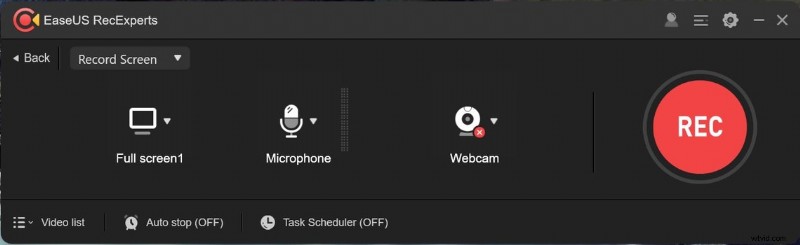
La interfaz de usuario de este software es tan simple y efectiva como debe ser. El enorme botón de grabación es difícil de perder y significa que nunca tendrás que buscarlo para producir un clip. Las tres opciones de iconos rápidos le permiten cambiar las configuraciones más utilizadas. La primera opción a la izquierda le permite seleccionar qué pantalla desea grabar, incluida la cantidad de esa pantalla que desea en el clip. También puede seleccionar su resolución de salida, que solo se limita a la resolución de su monitor.
La segunda opción le permite controlar qué tipo de audio se graba con su pantalla. Puede elegir micrófonos específicos que estén conectados y también controlar si el audio de su computadora también se graba. Una de las cosas que encuentro útil es que también controlas los niveles de ambas fuentes. Por ejemplo, si desea grabar audio desde su computadora, pero no quiere que domine el audio de un micrófono, entonces esto podría ser bastante útil.
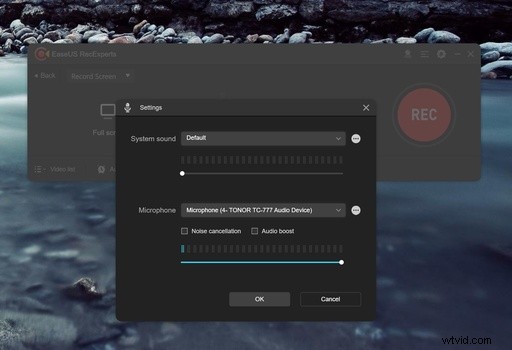
Finalmente, el último ícono es para su cámara web. Esta es una característica bastante interesante, porque mientras grabas tu pantalla, también puedes grabarte a ti mismo. Honestamente, creo que esta es una característica increíblemente útil, especialmente ahora que puede usar su DSLR de fotograma completo o cámara sin espejo como una cámara web. El software reconoció de inmediato la utilidad de la cámara web EOS, lo que significa que podía conectar mi Canon 5D Mark IV y tener una captura de alimentación de alta calidad con mi pantalla grabada. Esto también ahorra una gran cantidad de tiempo en lo que respecta a la posproducción.
Modos de grabación
Además de poder grabar su pantalla, también puede usar este software para grabar solo el audio. Esta opción no ofrece las opciones más amplias, pero tenerla allí puede ser útil cuando, por ejemplo, necesita hacer una voz en off. Hubiera sido útil poder controlar los niveles en decibelios; sin embargo, la barra de entrada actual podría ser lo suficientemente efectiva.
El otro modo de grabación disponible en este software está diseñado específicamente para jugadores. En lugar de simplemente usar la función de grabación de pantalla, el software tiene una sección dedicada que te ayuda a grabar tu juego. El aspecto más útil de esto es el hecho de que puede seleccionar la velocidad de fotogramas en la que desea grabar. Para muchos jugadores que cargan sus imágenes, se prefiere 60p.
Finalmente, tiene la opción de grabar directamente desde su cámara web en el software. Esto no es lo mismo que la función de cámara web disponible al grabar su pantalla. En cambio, esto le permite grabar un clip de pantalla completa a resoluciones más altas desde su cámara web.
Lo que me gustó
- Diseño fácil y sencillo.
- Amplias funciones que le permiten grabar en varios modos desde su computadora.
- Capacidad de grabar su cámara web mientras también graba su pantalla.
Lo que no me gustó
- Además de no poder configurar el audio en decibeles, no puedo pensar en ninguna otra cosa que no me haya gustado.
Reflexiones finales
Produzco muchos videos de YouTube donde uso una grabadora de pantalla. Sinceramente, cambié al software EaseUS Recexperts. Me encantan las funciones que te permiten grabar tu cámara web junto con tu pantalla, y esto ha sido un gran ahorro de tiempo. Este software es efectivo para principiantes por su diseño simple y facilidad de uso, pero también para profesionales porque ofrece una amplia gama de funciones útiles. A partir de ahora, esta es mi grabadora de pantalla principal. Es genial ver cómo EaseUs produce una gama más amplia de soluciones de software. En una revisión anterior, cubrí el editor de video EaseUS, y combinar los dos podría ser una combinación poderosa para muchas creatividades. Puede grabar clips en su computadora y producir videos completos usando el software editor.
Puede obtener un 40% de descuento cuando compra una suscripción de un año utilizando este enlace aquí. Alternativamente, también puede comprar una licencia de por vida en el sitio web si prefiere no tener una licencia basada en suscripción.
